Comment corriger les erreurs Moyennes dans Excel ?
Dans Excel, lorsque vous essayez de faire la moyenne des valeurs d’une plage, mais que vous avez une erreur dans une ou plusieurs cellules, votre formule renverra une erreur dans le résultat. Dans ce didacticiel, nous apprendrons à calculer la moyenne des valeurs d’une plage tout en ignorant les valeurs d’erreur.
Ignorer l’erreur #N/A
Dans l’exemple suivant, nous avons une erreur #N/A dans la plage de cellules, et lorsque vous utilisez la fonction MOYENNE, elle renvoie également des erreurs #N/A dans le résultat.
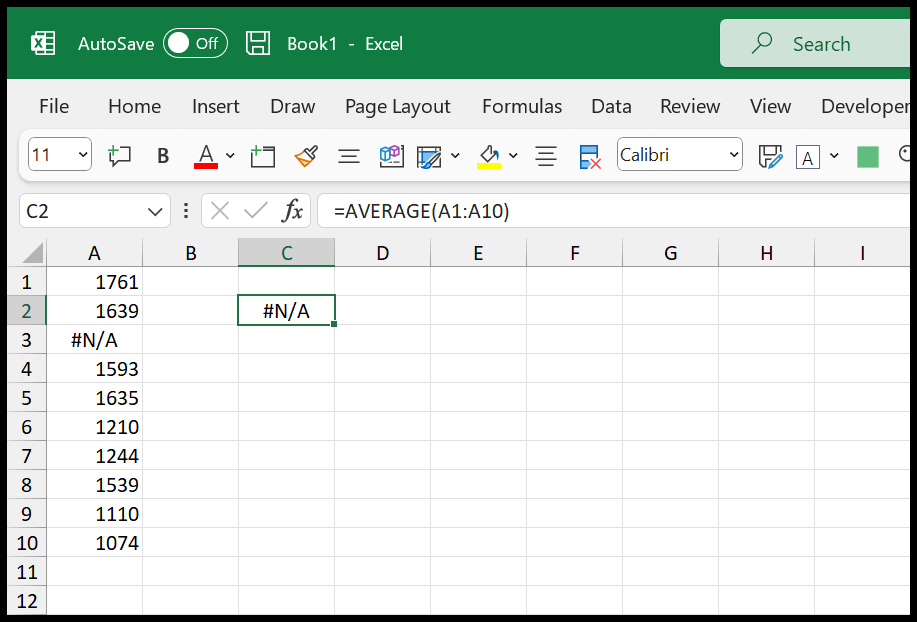
Pour faire face à cette situation, vous pouvez utiliser la fonction AVERAGEIF de la manière suivante.
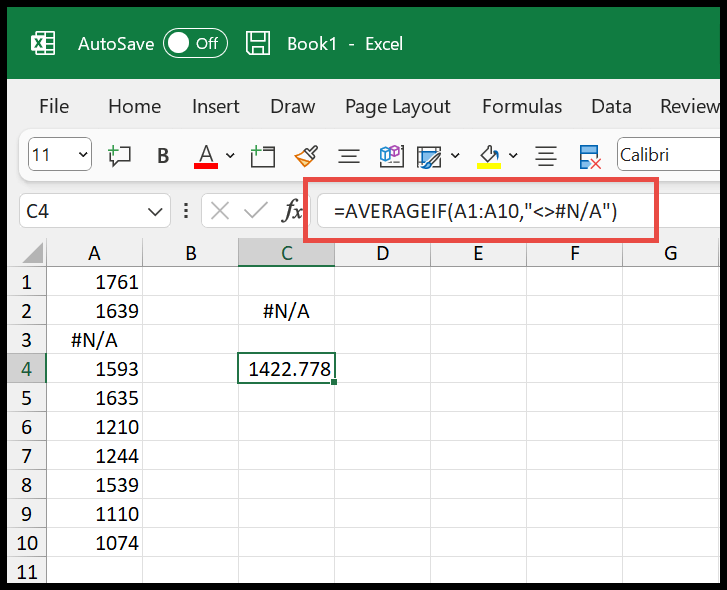
=AVERAGEIF(A1:A10,"<>#N/A")AVERAGEIF vous permet de créer une condition pour faire la moyenne des valeurs d’une plage. Et dans cette formule, nous avons fait référence à la plage A1:A10, et après cela, nous avons utilisé une condition qui fait la moyenne des valeurs qui ne sont pas égales à #N/A.
Utiliser AVERAGEIF pour ignorer toutes les erreurs
Si vous souhaitez ignorer toutes les erreurs, vous pouvez toujours utiliser AVERAGEIF. Il vous suffit de modifier les critères dans la fonction.
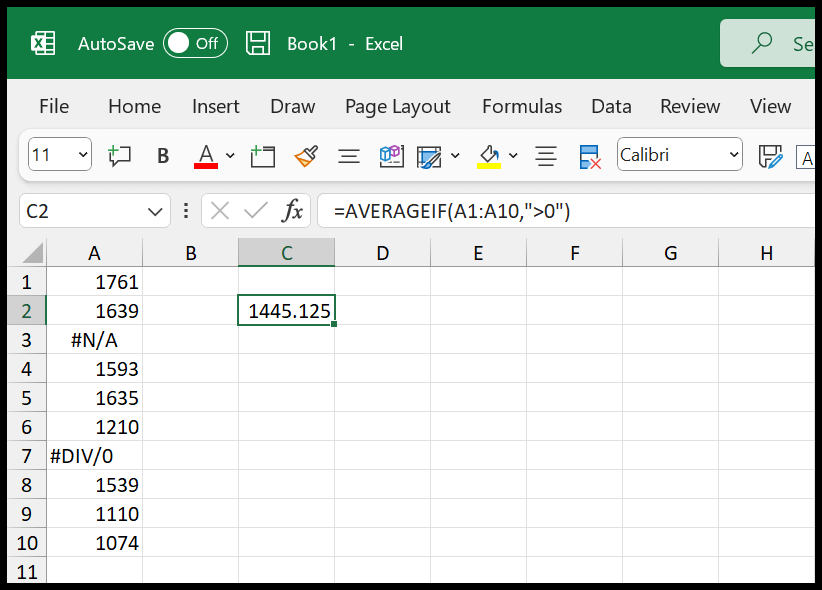
Dans cette formule, nous avons utilisé supérieur à 0 dans les critères. Lorsque vous faites cela, Excel se réfère uniquement aux nombres de la plage et ne fait la moyenne que des cellules avec des nombres.
Utiliser AGGREGATE pour ignorer les erreurs lors du calcul de la moyenne des valeurs
AGGREGATE est une nouvelle fonction qui peut vous aider à faire la moyenne des valeurs, mais avec cette fonction, vous avez la possibilité d’ignorer les erreurs de la plage.
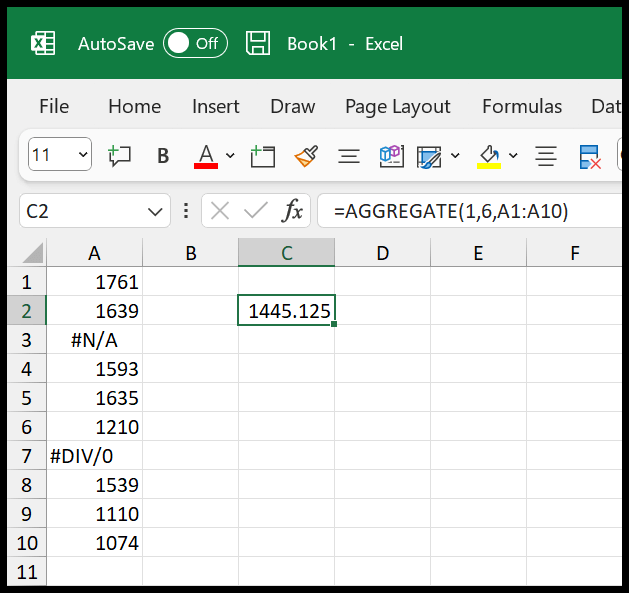
Dans le premier argument de la fonction, vous devez utiliser le numéro de la fonction. Cela signifie que si vous souhaitez faire la moyenne des valeurs, sélectionnez la fonction dans la liste.
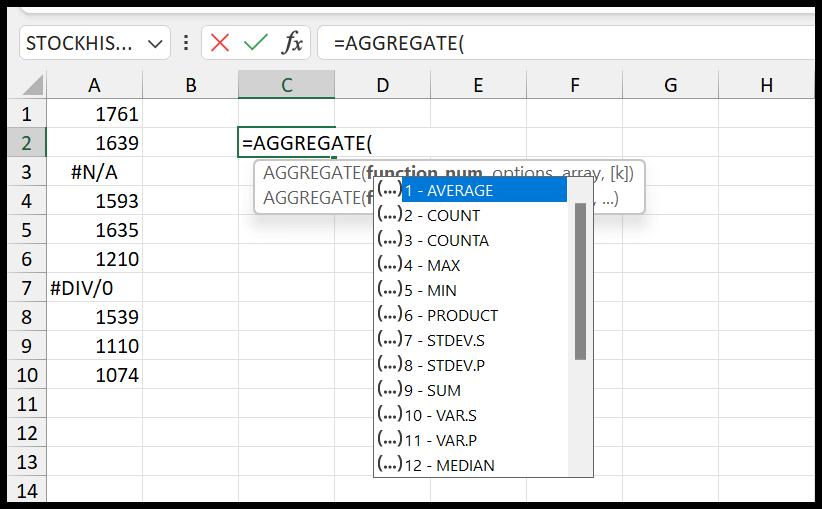
Après cela, dans le deuxième argument, sélectionnez l’option pour ignorer les erreurs, ou entrez simplement 6.
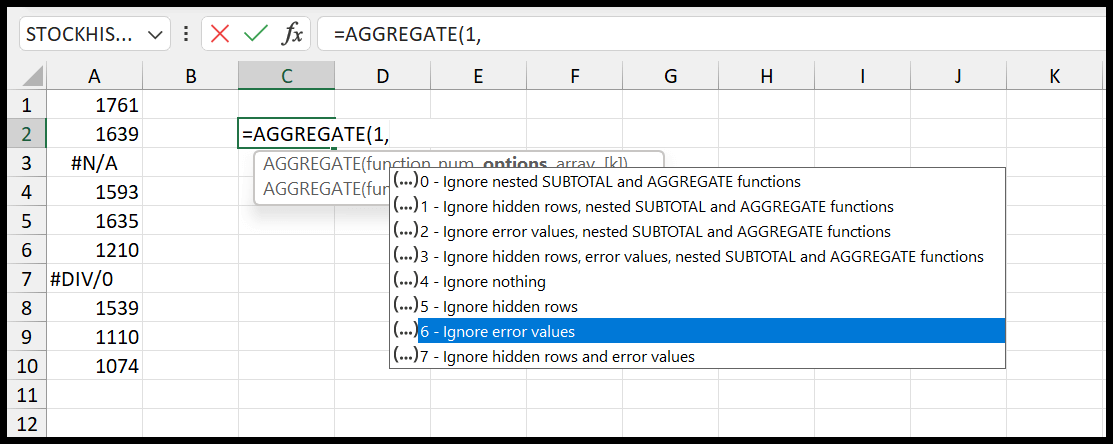
Maintenant, dans le troisième argument, faites référence à la plage où vous avez des valeurs à moyenner.
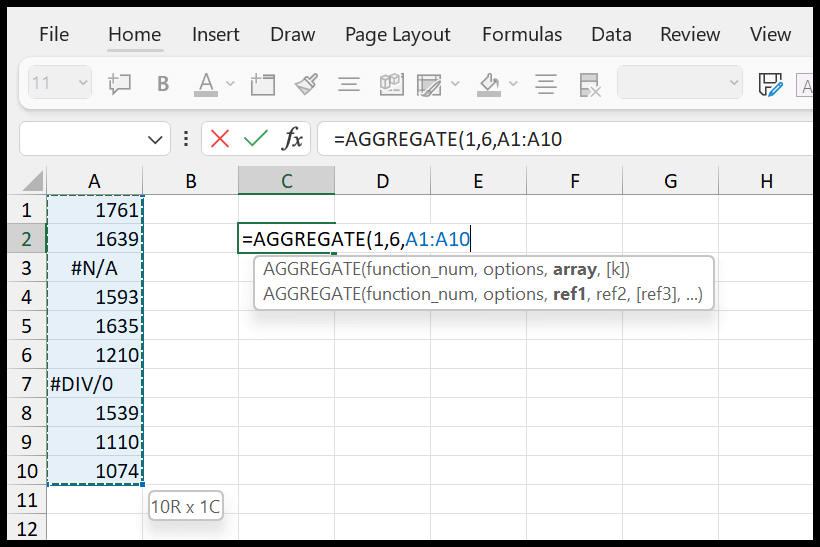
À la fin, appuyez sur Entrée pour obtenir le résultat dans la cellule.